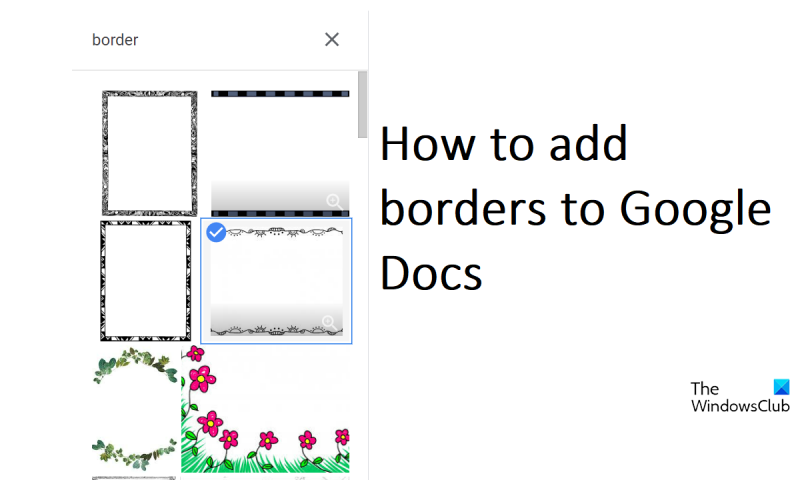إذا كنت ترغب في إضافة حدود إلى مستند Google الخاص بك ، فهناك عدة طرق مختلفة للقيام بذلك. وفيما يلي بعض النصائح للحصول على انك بدأته. أولاً ، يمكنك استخدام أداة الحدود المضمنة في محرر مستندات Google. للقيام بذلك ، ما عليك سوى النقر فوق قائمة 'إدراج' ثم تحديد 'رسم'. من هناك ، يمكنك اختيار رسم خط أو شكل أو مربع نص. بمجرد اختيار نوع الحد الذي تريد إضافته ، ما عليك سوى النقر فوق خيار 'الحدود' ثم تحديد لون الحدود وعرضها. هناك طريقة أخرى لإضافة حدود إلى مستند Google وهي استخدام قوالب مستندات Google. للقيام بذلك ، ما عليك سوى النقر فوق قائمة 'ملف' ثم تحديد 'جديد'. من هناك ، يمكنك الاختيار من بين مجموعة متنوعة من خيارات النماذج المختلفة. بمجرد العثور على النموذج الذي يعجبك ، ما عليك سوى النقر فوق خيار 'الحدود' ثم تحديد لون الحدود وعرضها. أخيرًا ، يمكنك أيضًا إضافة حدود إلى مستند Google باستخدام HTML. للقيام بذلك ، ما عليك سوى النقر فوق قائمة 'إدراج' ثم تحديد 'HTML'. من هناك ، يمكنك إدخال كود HTML للحد الذي تريد إضافته. بمجرد إضافة رمز HTML ، ما عليك سوى النقر فوق خيار 'الحدود' ثم تحديد لون الحدود وعرضها. تعد إضافة حدود إلى مستند Google طريقة رائعة لإضافة القليل من الشخصية إلى المستند. ببضع نقرات بسيطة ، يمكنك بسهولة إضافة حدود من أي لون أو عرض. لذا ، انطلق وجرب خيارات الحدود المختلفة حتى تجد المظهر المثالي للمستند الخاص بك.
على الرغم من أن Microsoft Word هو أشهر محرر نصوص لكثير من الناس مستندات جوجل يحتل المركز الثاني. يمكنك إعادة إنتاج أي شيء تريده تقريبًا من Microsoft Word إلى محرر مستندات Google ، بالإضافة إلى بعض الأشياء الفريدة. ميزة أخرى مشتركة لهاتين الأداتين هي القدرة على إضافة حدود لصفحات المستند. في هذه المقالة ، سوف نوضح لك كيف يمكنك ذلك أضف حدودًا إلى مستندات google . بينما لا يمكنك إضافة حدود إلى محرر مستندات Google باستخدام الميزة المضمنة ، هناك بعض الحلول التي يمكن أن تساعدك.

كيفية إضافة حدود إلى محرر مستندات Google
نظرًا لأن محرر مستندات Google لا يحتوي على ميزة حد فعلية ، يمكنك إضافة كائنات إلى المستند وإعطائه مظهر الحدود. لنلقِ نظرة على ثلاث طرق يمكنك من خلالها القيام بذلك.
- أضف حدودًا باستخدام خلية جدول
- أضف حدودًا بإدراج صورة مربعة
- إدراج صورة كحدود صفحة
1] أضف حدودًا باستخدام خلية جدول
هذه هي أسهل طريقة لإضافة حدود لثلاثة. تتمثل التقنية هنا في استخدام خلية واحدة وإضافة نص إليها لجعلها تبدو كحدود صفحة. للقيام بذلك ، ما عليك سوى اتباع الخطوات التالية:
- افتح الصفحة الرئيسية لمحرّر مستندات Google وأنشئ مستندًا جديدًا.
- انتقل إلى علامة التبويب إدراج> جدول وانقر لإضافة خلية جدول واحدة فقط (1 × 1).
- ستتم إضافة خلية جدول فارغة إلى المستند. يمكنك الآن زيادة أبعادها رأسياً وأفقياً ، وكذلك تمديد حدودها حتى نهاية المستند.
- سيعطي هذا صفحتك مظهر الحدود
وبالتالي ، لا يمكنك إضافة حد صفحة فحسب ، بل يمكنك أيضًا تخصيصه. يوجد أسفل علامة التبويب أدوات خيار لون الحدود. يمكنك النقر فوقه وإضافة نفس الألوان أو 4 ألوان مختلفة إلى الجوانب الأربعة لحد الخلية هذا.
يقرأ : كيفية إضافة حد إلى صورة في محرر مستندات Google
2] إضافة حدود بإدراج رسم مربع
هناك طريقة أخرى للتغلب على هذا الموضوع وهي إدراج كائن في المستند ، ويفضل أن يكون على شكل مستطيل ، وإدراج نص بداخله بحيث يبدو كحد صفحة.
- افتح مُحرر مستندات Google وأنشئ مستندًا جديدًا.
- انتقل إلى علامة التبويب 'إدراج' ، وحدد 'رسم' وانقر فوق 'جديد'.
- في مربع الحوار الذي يظهر ، انقر فوق خيار الأشكال وحدد رمز المستطيل / المربع.
- يمكنك الآن رسم كائن مستطيل في المربع المتوفر ، وتغيير حجمه بالطريقة التي تريدها ، وعند الانتهاء ، انقر احفظ وأغلق
لا يهم ما إذا كان الحجم الذي تختاره لا يناسبك في البداية ، حيث سيكون لديك دائمًا خيار تحريره في المستند. هذا الحد ، مثل جدول 1 × 1 ، قابل للتكوين أيضًا. لون الخلفية الافتراضي هنا هو الأزرق ، ولكن يمكنك تغييره بالنقر فوق أيقونة تحرير.
برنامج مجاني لويندوز 10
3] أدخل الصورة كحد الصفحة
ثالثًا ، يمكنك أيضًا استخدام صورة من الويب كحدود للصفحة. هذا ليس حلاً صلبًا للموضوع ، ولكنه حل قابل للتطبيق مع ذلك.
- افتح مُحرر مستندات Google وانقر لفتح مستند جديد فارغ.
- انقر فوق علامة التبويب إدراج ، وحدد صورة ، ثم انقر فوق بحث الويب.
- سيؤدي هذا إلى فتح مربع حوار منفصل على الجانب الأيمن من الشاشة يطلب منك البحث.
- اكتب 'Border' واضغط على Enter
- انقر على أنسب صورة حد وحدد لصق
الحد الذي تم إنشاؤه بهذه الطريقة قابل للتكوين أيضًا ، أي يمكنك تخصيص حجمه أو كيفية وضعه بالنسبة إلى النص في المستند.
كيف تزين جوجل دوكس؟
يحتوي مُحرر مستندات Google على العديد من خيارات التنسيق التي يمكنك استخدامها لجعل المستند يبدو ممتعًا من الناحية الجمالية. يمكنك إضافة جميع أنواع الأشكال الهندسية المصنوعة يدويًا أو إضافة رموز منخفضة أو نصوص مرتفعة باستخدام خيار التنسيق أو حتى إنشاء جداول مزخرفة.
هل يحتوي محرر مستندات Google على قوالب؟
قد لا يناسب قالب المستند البسيط جميع احتياجاتك ، ولكن لا تقلق ، يحتوي التطبيق على العديد من القوالب المضمنة. لا يوجد معرض قوالب مستندات واسع فحسب ، بل يمكنك أيضًا إنشاء القوالب الخاصة بك عليه.
نتنمى أن تجده مفيد.